最近文章更新
- 1966年生产的广州 珠江 SB6-2型 ..
- HD6870/6850全面评测,让你大饱眼..
- 百万现金刚入门 中国7大奢华私人..
- 罕见4G希捷酷鱼系类万转SCSI服务..
- IBM 6x86MX PR333 CPU
- 采用MC68000 CPU的进口老计算机主..
- 1989年IBM-XT机软驱
- BC3型饱和标准电池拆解
- JUKO ST
- Kingston 品牌的CPU
- YAMAHA 719
- intel 30线 内存条
- intel mmx cpu和主板
- 首款xHCI 1.0正式版标准USB 3.0控..
- 《极品飞车:地下狂飙》纹理MOD视..
- USB接口加扩展子卡:影驰神秘GTX..
- 阿里巴巴将发布浏览器 核心不是W..
- 黄仁勋大秀NVIDIA LOGO纹身
- Google Earth上的奇特卫星图片
- 开火!讯景限量版HD 5970详细测试..
相关文章链接
本类文章排行
- 没有光驱也一样安装Windows 7系统..
- 挖掘Windows7隐藏屏保 将桌面变得..
- Windows 7 NVIDIA Edition 2010 ..
- 使用Windows7 BitLocker加密功能
- Windows 7防毒理念之“纵深防御”..
- XP系统开始菜单的右键被禁止的修..
- Windows7系统速度慢 或是颜色校正..
- 挖Windows 7潜能 解IE8主页被修改..
- 用上Windows 7 Ghost可以安心“退..
- Windows7常见问题 系统故障最突出..
- XP系统涌现“内存不能为read”毛..
- Windows XP下用命令找回丢失的系..
- Vista系统开始菜单命令提示
最新新闻资讯
本周下载排行
- ArcSoft TotalMedia Theatre 3 P..
- Windows 7 Build 7600 16385 RTM..
- 《姗姗来迟软件光盘+飞扬PE工具箱..
- MSDN Windows 7 RTL 7600 Ultima..
- Windows 7 Home Premium (x86) -..
- Windows Virtual PC (x86) - (Mu..
- MSDN Windows 7 Language Pack X..
- Windows 7 Language Pack (x64) ..
- Windows 7 Starter (x86) - DVD ..
- Windows 7 Professional (x86) -..
- Windows 7 Language Pack (x86) ..
- Windows 7 Home Premium (x64) -..
- Windows XP Mode (x86, x64) - (..
- 7127.0.090507-1820_x86fre_clie..
- DMG2ISO
本月下载排行
- ArcSoft TotalMedia Theatre 3 P..
- Windows 7 Build 7600 16385 RTM..
- 《姗姗来迟软件光盘+飞扬PE工具箱..
- MSDN Windows 7 RTL 7600 Ultima..
- MSDN Windows 7 Language Pack X..
- Windows 7 Home Premium (x86) -..
- Windows 7 Language Pack (x64) ..
- Windows 7 Professional (x86) -..
- 7127.0.090507-1820_x86fre_clie..
- Windows 7 Professional (x64) -..
- Windows 7 Starter (x86) - DVD ..
- Windows Virtual PC (x86) - (Mu..
- Windows 7 Ultimate (x64) - DVD..
- Lenovo Windows 7 Ultimate OEM ..
- Windows 7 Home Premium (x64) -..
- 阅览次数: 文章来源: 网络 原文作者: 佚名 整理日期: 2010-01-07
把它藏起来 Windows7文件管理新法
把它藏起来 Windows7文件管理新法
在Windows XP时代,文件管理的主要形式是以用户的个人意愿,用文件夹的形式作为基础分类进行存放,然后再按照文件类型进行细化。但随着文件数量和种类的增多,加上用户行为的不确定性,原有的文件管理方式往往会造成文件存储混乱、重复文件多等情况,已经无法满足用户的实际需求。那么在Windows 7(以下简称Win 7)中,文件管理方面都有哪些增强呢?
我们跟大家介绍了Win 7在本地搜索方面的诸多改进,而在文件管理方面,除了可以利用Win 7的搜索功能外,还可以用文件库功能,只要合理利用Win 7的文件库功能和搜索功能,不管文件的数量有多大,文件夹结构有多复杂,都可以把文件管理得井井有条。
将文件夹收藏起来
简单地讲,文件库可以将我们需要的文件和文件夹统统集中到一起,就如同网页收藏夹一样,只要单击库中的链接,就能快速打开添加到库中的文件夹——而不管它们原来深藏在本地电脑或局域网当中的任何位置。另外,它们都会随着原始文件夹的变化而自动更新,并且可以以同名的形式存在于文件库中。
1.将本地文件夹添加到库
打开任意一个文件夹,都可以在导航栏里观察到“库”,默认情况下,已经包含了视频、图片、文档、音乐等常用项目。而添加新的文件夹到库中,可以直接右击“库”,在弹出菜单中选择“新建→库”即可。本例中,我们将新建的库重命名为“物理教学”。接着,右击“物理教学”选择“属性”,从弹出的对话框中单击“包含文件夹”项,再将本地电脑中的文件夹添加进来即可(如图1所示)。这里我们可以看到,添加进来的文件夹后都标有源文件夹的真实地址,方便我们加以区分(例如出现同名的文件夹)。
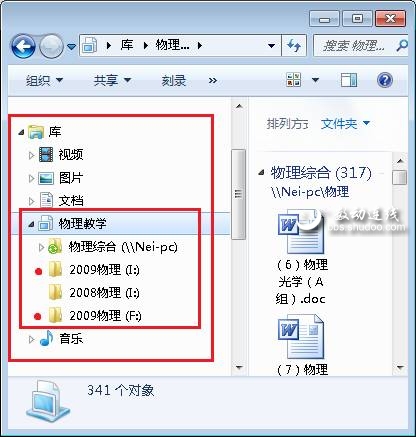
与添加本地文件夹进入文件库稍有不同,要将局域网的共享文件夹添加到库,必须先将其设置为脱机属性。在开始菜单的“搜索程序和文件”栏里输入“网络”,单击搜索结果中的“网络”链接即可直接访问局域网。找出要添加到库中的文件夹,右击选择“始终脱机可用”。设置完成后,我们就能像添加本地文件夹一样通过“包含文件夹”来添加局域网共享位置的文件夹了(如图2所示)。添加完成后,局域网中的文件夹图标上会显示脱机标志。
脱机文件可理解为普通共享的进一步加强。普通共享在网络连接中断时(比如更换了工作场所)便会无法使用。但设置为脱机文件后,可将共享位置映射为本地磁盘,这样就算已离开局域网环境或网络暂时不通也能打开其中的文件进行编辑、复制、删除等操作,一旦网络恢复正常或再次接入,Win 7会自动将文件与局域网共享的文件进行同步操作。
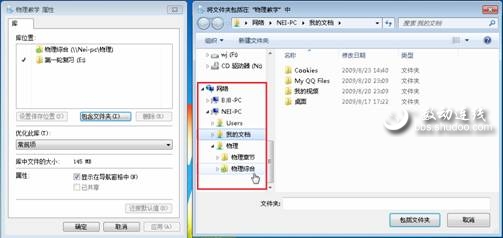
[1] [2]